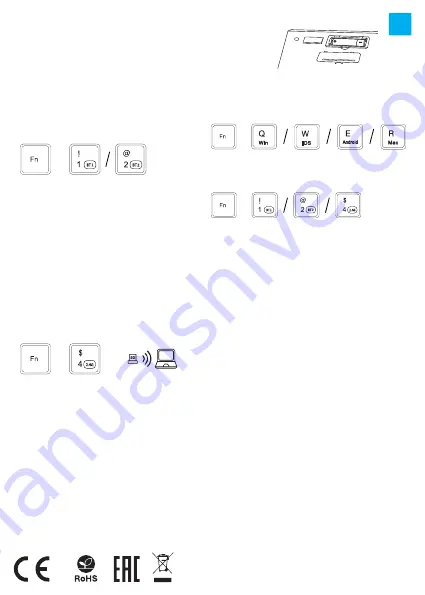
DE
SICHERHEITSINFORMATION
• Die empfohlene Größe des Geräts auf dem Telefon-/Tablet-
ständer beträgt bis zu 10". Ein größeres Gerät kann die
Tastatur kippen. Der Hersteller ist nicht für Schäden
verantwortlich, die durch unsachgemäßen Gebrauch
entstehen.
• Bestimmungsgemäß verwenden, unsachgemäßer Gebrauch
kann zu Schäden am Gerät führen.
• Unerlaubte Reparaturen oder Demontagen führen zum
Erlöschen der Garantie und können das Produkt
beschädigen.
• Wenn Sie das Gerät fallen lassen oder anstoßen, kann es
beschädigt werden, Kratzer bekommen oder eine
Fehlfunktion verursachen.
• Verwenden Sie das Gerät nicht bei niedrigen oder hohen
Temperaturen, in starken Magnetfeldern oder in feuchter
oder staubiger Umgebung.
ALLGEMEINE
• Diese Produkt ist auf Übereinstimmung mit den Anforderungen
einer EU-Richtlinie.
• Diese Produkt wird in Übereinstimmung mit der RoHS Direktive
hergestellt.
• Das Symbol der durchgestrichenen Mülltonne bedeutet, dass
dieses Produkt nicht mit dem unsortierten Hausmüll entsorgt
werden darf. Die ordnungsgemäße Behandlung von Elektro- und
Elektronik-Altgaräten trägt dazu bei, dass die für Mensch und
Umwelt gefährliche Substanzen, sowie durch nicht
ordnungsgemäße Lagerung und Weiterverarbeitung der
Altgeräte entstehen, vermieden werden. Selektive Sammlung
beiträgt dazu, das die Materialien und Komponenten, aus denen
das Gerät hergestellt wurde, recycelt werden können. Die
separate Sammlung und Verwertung alter Elektrogeräte
verhindert, dass darin enthaltene Stoel die Gesundheit des
Menschen und die Umwelt gefährden.
• IMPAKT S.A. erklärt hiermit, dass das Gerät NKL-1973 den
grundlegenden Anforderungen und anderen relevanten
Bestimmungen der Richtlinien 2014/53/EU, 2011/65/EU,
2015/863/EU entspricht. Die vollständige CE-Konformitätser-
klärung finden Sie unter www.impakt.com.pl in der Registerkarte
Produkte.
GARANTIE
• 2 Jahre begrenzte Hersteller
ANFORDERUNGEN
• PC oder PC-kompatibles Gerät mit einem USB-Anschluss
• Bluetooth 4.0 oder höher
• Windows® 7/8/10/11, Linux, Android, iOS, Mac
Frequenzbereich: 2402 Mhz – 2480 Mhz
Maximale abgegebene Funkfrequenzleistung: -4 dBm
PAIRING EINES NEUEN GERÄTS MIT DER TASTATUR
IM BLUETOOTH-MODUS
• Schalten Sie Ihren Computer oder ein anderes kompatibles
Gerät ein.
• Schalten Sie Bluetooth auf dem Gerät ein, das Sie mit der
Tastatur koppeln möchten.
• Halten Sie die Tasten FN + BT1/BT2 3 Sekunden lang
gedrückt, um den Bluetooth-Modus auszuwählen.
• Das Blinken der LED-Diode zeigt an, dass der
Kopplungsmodus aktiviert ist.
• Wählen Sie Natec Felimare aus der Liste auf Ihrem Gerät.
• Nach erfolgreichem Pairing hört die LED-Diode an der
Tastatur auf zu blinken.
• Die Tastatur ist nun einsatzbereit.
VERBINDEN DER TASTATUR MIT DEM ZUVOR
GEKOPPELTEN GERÄT
• Schalten Sie Bluetooth auf Ihrem Gerät ein, das Sie zuvor mit
der Tastatur gekoppelt haben.
• Schalten Sie die Tastatur aus dem Ruhezustand ein, indem
Sie eine beliebige Taste drücken.
• Die Tastatur wird sich automatisch mit dem Gerät verbinden.
INSTALLATION
AUSWAHL EINES BETRIEBSSYSTEMMODUS
Die Tastatur ermöglicht es, die Funktionen der Tasten für einzelne
Betriebssysteme anzupassen.
Drücken Sie FN + Win | iOS | Android | Mac, um den
Betriebssystemmodus auszuwählen.
VERBINDUNGSMODUS ÄNDERN
Um den entsprechenden Verbindungsmodus zu ändern, drücken
Sie die Tasten FN + BT1 | BT2 | 2.4G.
ANSCHLIEßEN DER MAUS ÜBER EINEN USB-EMPFÄNGER
• Schalten Sie Ihren Computer oder ein anderes kompatibles
Gerät ein.
• Schließen Sie den mitgelieferten USB-Empfänger an einen
freien USB-Anschluss Ihres Geräts an.
• Das Betriebssystem installiert automatisch die
erforderlichen Treiber.
• Drücken Sie die Tasten FN + 2.4G, um in den
Verbindungsmodus 2.4 GHz zu wechseln. Die LED-Diode
blinkt einmal.
• Die Tastatur ist einsatzbereit.
+
FEHLERBEHEBUNG BEI VERBINDUNGSPROBLEMEN
IM 2,4 GHZ-MODUS
Wenn Sie Probleme haben, das Keyboard mit dem USB-Empfänger
zu verbinden, führen Sie das Pairing-Verfahren durch.
• Trennen Sie den USB-Empfänger ab.
• Schließen Sie den USB-Empfänger an.
• Halten Sie die Tasten Fn + 2.4G für etwa 3 Sekunden lang
gedrückt, bis die LED-Leuchte blinkt.
• Die Tastatur wird automatisch mit dem USB-Empfänger
gekoppelt.
Hinweis:
• Das Gerät ist mit einer intelligenten Technologie zur
Energieverwaltung ausgestattet und wechselt nach einigen
Minuten der Nichtbenutzung in den Ruhezustand. Drücken Sie
eine beliebige Taste, um die Tastatur aus dem Ruhezustand
einzuschalten.
• Das Blinken der LED-Anzeige informiert Sie über den niedrigen
Batteriestand
EINLEGEN/ENTFERNEN
DER BATTERIE
+
+
+
Summary of Contents for FELIMARE
Page 1: ...FELIMARE User Manual ...
Page 18: ...Visit our website WWW NATEC ZONE COM ...
Page 19: ......
Page 20: ......






































